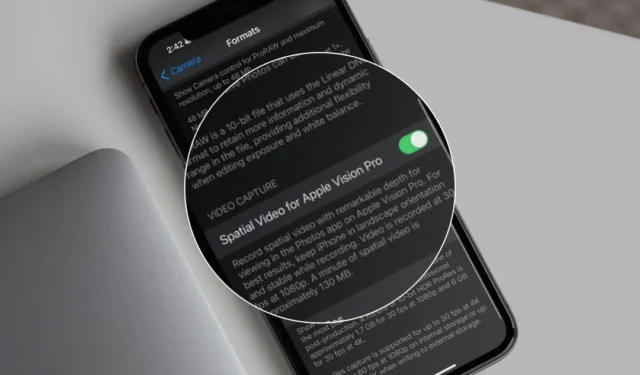
Med ordren til Apple Vision Pro sagt og færdig, er du nu klar til at rumliggøre dit synspunkt om at bruge Apple-økosystemet. Her er nogle tips og tricks til at optage rumlige videoer på iPhone og få de bedst mulige resultater.
Sådan aktiveres og optages rumlige videoer på iPhone
Før vi begynder med tips og tricks til at optage fantastiske rumlige videoer på din iPhone, lad os først se, hvordan du aktiverer funktionen først. Den er som standard deaktiveret for at forbedre ydeevnen og spare lagerplads.
1. For at aktivere Spatial Videos på iPhone skal du åbne Indstillinger og rulle ned for at finde Kamera . Tryk derefter på den.

2. Tryk på Formater . Rul ned og aktiver Spatial Video til Apple Vision Pro . Med dette skulle du være i stand til at optage rumlige videoer på iPhone 15 Pro og Pro Max.

3. For at begynde at optage en rumlig video skal du åbne kameraet på din iPhone 15 Pro-serie og trykke på ikonet. Drej derefter din telefon til liggende tilstand, og tryk på Optag-knappen på iPhone.


1. Optagelsestips
Optag den rumlige video inden for 3-8 fod fra motivet for at få et godt output. Hold iPhone stabil og i vater. Du bør optage videoen fra den vinkel, du ønsker at se den fra. Det er ligesom at se indhold fra et førstepersonsperspektiv.
Du kan også bruge et stativ eller en venlig optagelsesopsætning for at få dig de bedste resultater. Generelt anbefales et område med lys og jævn belysning for at få et næsten identisk billede.
2. Ændring i specifikationer
På tidspunktet for skrivning af denne artikel tillader Apple kun optagelse af rumlige videoer i 1080p opløsning ved 30 fps. Desuden er de kun optaget i SDR og ikke i HDR-format. De optagede rumlige videoer har heller ikke en Dolby Vision-certificering, hvorimod de sædvanlige videoer har dem. Det virker som en begrænsning, men Apple kan finde ud af nogle ting for at implementere det. Intet bekræftet endnu.
Du vil bemærke forskellen i størrelsen på den optagede video på skærmbillederne nedenfor. Det er næsten det dobbelte, hvilket betyder, at du har brug for meget mere lagerplads for at gemme rumlige videoer. Mere om det senere.

For en meget bedre oplevelse kan du skifte mellem rumlige og normale videoer afhængigt af den situation, du optager i. Selvom det kan være svært at skelne en hukommelse fra en anden, afhænger det af, om du vil have en rumlig video ud af scenariet.
3. Lav lidt plads
Dette var forståeligt, allerede før muligheden blev frigivet. Da de primære og ultra-brede kameraer på din iPhone arbejder sammen om at generere en næsten 3D-video ud af et scenarie, vil størrelsen af videoen nødvendigvis stige.
Som specificeret af Apple er en rumlig video på et minut cirka 130 MB, mens en normal video af samme varighed er omkring 65 MB. Vi fandt også det samme i vores test, da de optagede rumlige videoer var næsten dobbelt så store i forhold til en almindelig video.
Så sørg for, at du har nok lagerplads til rådighed på din iPhone, eller få ekstra lagerplads på iCloud, før du slår funktionen til rumlige videoer til. Det er en god ting, at du nemt kan flytte disse rumlige videoer til en ekstern harddisk ved hjælp af USB-C-porten og mere i iPhone 15-serien .
4. Redigeringsmuligheder
De eneste tilgængelige redigeringsmuligheder på iPhone fra nu af er Trim eller Mute for de optagede rumlige videoer. Apple frigiver muligvis flere af disse funktioner, når Vision Pro kommer ud i testfeltet.
Final Cut Pro får også en opdatering engang i år for at redigere rumlige videoer separat. Bortset fra dette kan du redigere disse videoer på enhver videoredigeringsplatform, men de vil kun blive genkendt som normale videoer. og ikke rumlige
5. Synkroniser på tværs af alle enheder
Rumlige videoer synkroniseres på tværs af alle dine enheder ved hjælp af det samme Apple ID og med iCloud-billeder slået til . Endnu en Apple-økosystemfordel. Så du kan gennemse alle dine rumlige videoer fra enhver af dine Apple-enheder med det samme Apple ID. Du får en separat indikation af den optagede video ved Spatial-tagget i galleriet, når du ser dem på iPhone, iPad eller MacBook .

Spatialiser videoerne
Du kan nu optage fantastiske videoer til din Vision Pro med disse tips og tricks til optagelse af rumlige videoer på iPhone 15 Pro-serien.




Skriv et svar